Page 1

Inspekční kamera IC-100HD
Obj. č.: 108 89 12
Vážený zákazníku,
děkujeme Vám za Vaši důvěru a za nákup inspekční kamery Voltcraft IC-100Hd.
Tento návod k obsluze je součástí výrobku. Obsahuje důležité pokyny k uvedení výrobku
do provozu a k jeho obsluze. Jestliže výrobek předáte jiným osobám, dbejte na to, abyste
jim odevzdali i tento návod.
Ponechejte si tento návod, abyste si jej mohli znovu kdykoliv přečíst!
Voltcraft® - Tento název představuje nadprůměrně kvalitní výrobky z oblasti síťové techniky (napájecí
zdroje), z oblasti měřící techniky, jakož i z oblasti techniky nabíjení akumulátorů, které se vyznačují
neobvyklou výkonností a které jsou stále vylepšovány. Ať již budete pouhými kutily či profesionály,
vždy naleznete ve výrobcích firmy „Voltcraft“ optimální řešení.
Přejeme Vám, abyste si v pohodě užili tento náš nový výrobek značky Voltcraft®.
Účel použití
Inspekční kamera slouží jako vizuální pomoc při inspekci a odhalování nedostatků v špatně
osvětlených prostorech a na špatně přístupných místech. Na vestavěném LCD TFT monitoru
se zobrazují obrazová data v reálném čase. Fotografie a videozáznamy lze ukládat na Micro SD kartu
(není součástí dodávky). Kamera je voděodolná (IP68) a po zabezpečení vodotěsnosti je vhodná
i pro použití ve vodě. Světlo v horní části kamery je možné nastavit na pět různých nastavení.
Kameru lze připojit k PC přes USB port. Příslušný USB kabel je součástí dodávky.
Kamera je napájena akumulátorem, který se nabíjí ze zdroje vybaveného USB konektorem.
Rozsah dodávky
• Inspekční kamera IC-100HD
• 1 x nabíjecí akumulátor Li-Ion
• 1 x USB kabel
• Ochranné pouzdro
• Návod k obsluze
Popis a ovládací prvky
1 Port mini USB 7 Indikátor nabíjení a stavu baterie
2 LCD TFT displej 8 Kryt hlavy kamery
3 Tlačítko se šipkou dolů
4 Tlačítko (zap. – vyp. a menu)
5 Tlačítko se šipkou nahoru
Obsluha kamery
a) Vložení a výměna akumulátoru
1. Odšroubujte koncový kryt akumulátoru (12) proti směru hodinových ručiček.
2. Vložte do schránky akumulátor (11), přičemž dejte pozor na jeho správnou polaritu,
která je vyznačena v schránce baterie.
3. Po vložení akumulátoru dovnitř, zavřete schránku a zajistěte ji otáčením koncového krytu
ve směru hodinových ručiček.
4. Před výměnou akumulátoru se ujistěte, že kamera je vypnuta.
5. Odšroubujte kryt hlavy kamery (8) proti směru hodinových ručiček, dokud se neodhalí USB port.
Položte kameru na nějaký povrch, který je odolný proti teplu.
6. Připojte mini USB konektor přiloženého USB kabelu do mini USB portu (1). Konektor A USB
kabelu zapojte do volného USB portu na počítači, nebo jej připojte k jinému zdroji proudu s USB
konektorem (např. k USB napájecímu adaptéru).
9 Vstup pro paměťovou kartu
10 Mikrofon
11 Nabíjecí akumulátor
Page 2
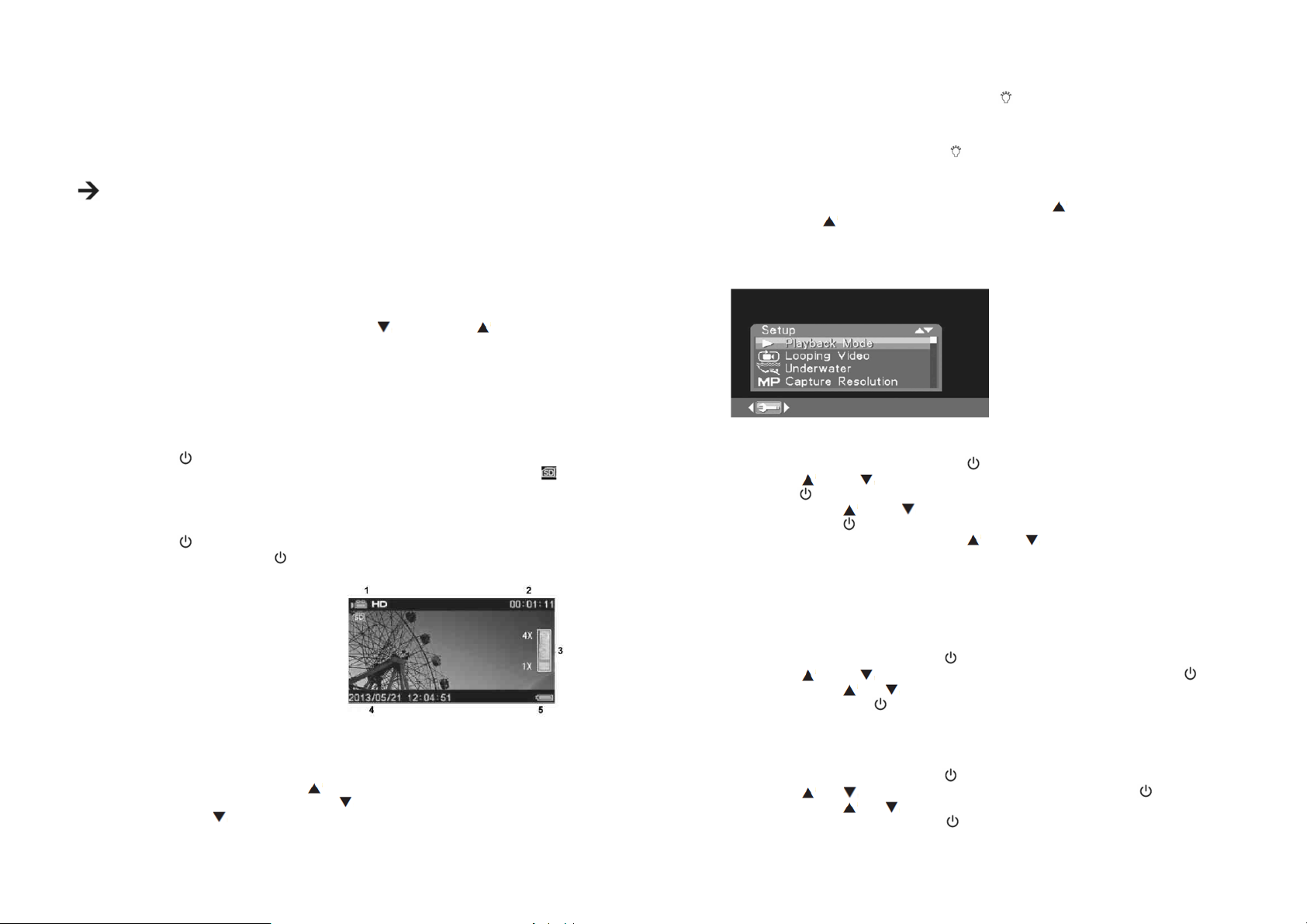
7. Pokud se akumulátor nabíjí, bude svítit červený indikátor nabíjení (7). Indikátor se vypne, je-li
akumulátor úplně nabitý. Cyklus plného nabití trvá cca 8 hodin a jeho délka závisí na kapacitě
akumulátoru před nabitím. Pokud kapacita akumulátoru klesne na nízkou úroveň, bude 5 sekund
blikat zelený indikátor stavu baterie (7). Pokud právě používáte světlo, tak se nyní automaticky
vypne.
8. Před použitím kamery ve vodě zcela zabezpečte koncový uzávěr schránky akumulátoru
a kryt hlavy kamery.
Při prvním použití kamery, resp. Byla-li kamera určitou dobu bez napájení, nastavte čas
a datum. Nahrané video a obrázky se ukládají do složek, které se vytváří a třídí podle data,
kdy byly obrázky, resp. video soubory pořízeny. Postup pro nastavení data a času najdete
níže v části „Menu nastavení“. Po vyjmutí baterie zůstanou uložená nastavení, čas a datum
přibližně 10 minut zachovány. P uplynutí této doby je potřebné při dalším zapnutí kamery
konfiguraci znova nastavit.
a) Vložení micro SD karty
1. Pro záznam audia a videa se musí do kamery vložit paměťová karta Micro SDHC (třída 6 nebo
vyšší, s kapacitou paměti až do 32 GB). Jestliže v kameře není žádná karta, bude se na monitoru
zobrazovat jen záznam videa v reálném čase a nemůžete A/V data ukládat pro následné
přehrávání. Pokud se v režimu video stiskne tlačítko dolů (3) nebo nahoru (5), zobrazí
se na displeji zpráva, že karta není připravena „Card is not ready“. V režimu přehrávání se zobrazí
zpráva, že žádná data neexistují „No data exists“.
2. Otevřete kryt hlavy kamery (8) a do vstupu pro paměťovou kartu (9) opatrně vložte Micro SDHC
kartu. Dejte pozor, abyste kartu vložili v správné poloze. Netlačte kartu do otvoru násilím.
Pokud se karta zasune, uslyšíte kliknutí.
3. Chcete-li kartu vyjmout, lehce na ni zatlačte, a jakmile uslyšíte slabé kliknutí, nechte ji vysunout.
b) Přehrávání fotografií a videa
1. Připojte kameru pomocí USB kabelu k PC.
2. Stiskem tlačítka (4) zapněte kameru. Operační systém počítače rozpozná paměťovou kartu
jako normální diskovou jednotku. Po zapnutí kamery se na LCD displeji zobrazí symbol SD .
3. Data z paměťové karty můžete vymazat a kopírovat, nebo si je můžete prohlížet a editovat
pomocí vhodného softwaru.
c) Zapnutí a vypnutí kamery
1. Stiskem tlačítka (4) zapněte kameru. Po prvním zapnutí přejde kamera do režimu video.
2. Pro vypnutí kamery podržte tlačítko (4) asi 2 sekundy stisknuté.
1. Režim videa / rozlišení
2. Čas nahrávání videa (hh : mm : ss)
3. Ukazatel zoomu
4. Zobrazení data a času
5. Indikátor stavu baterie
d) Pořizování záznamu videa a fotografií
Pokud jste po zapnutí kamery nastavili datum a čas, můžete pořizovat záznamy videa a fotografií
(informace k nastavení času a data viz níže v části „Menu nastavení“). Aby bylo možné nahrávat video
a pořizovat fotografie, musí být na kameře aktivován režim video. Nahrané video a obrázky se ukládají
do složek, které se vytváří a třídí podle data, kdy byly obrázky, resp. video soubory pořízeny.
1. Pro pořízení fotografie stiskněte 1x tlačítko .
2. Záznam videa zahájíte, když 1x stisknete tlačítko .
3. Dalším stiskem tlačítka záznam videa ukončíte.
e) Funkce LED osvětlení
1. Jednu z funkcí LED osvětlení si vyberete tlačítkem (6). Postupným klikáním na tlačítko
se funkce aktivují v následujícím pořadí: první kliknutí = ztlumení > druhé kliknutí = částečné
ztlumení > třetí kliknutí = jasné světlo > čtvrté kliknutí = blesk > páté kliknutí = funkce S.O.S.
(v morseovce) > šesté kliknutí = vypnutí LED světla.
2. Podržte cca 2 sekundy stisknuté tlačítko (6) a LED osvětlení se vypne, aniž byste se k tomu
museli proklikávat.
f) Funkce Zoom
1. Pro použití funkce zoomu (1x až 4x) podržte stisknuté tlačítko .
2. Pokud tlačítko uvolníte, přibližování, resp. oddalování obrazu se zastaví.
Funkce zoomu funguje pouze v režimu video.
Menu nastavení
a) Režim video a režim přehrávání
Při záznamu a přehrávání A/V dat postupujte následovně:
1. Pokud je kamera zapnuta, stiskněte tlačítko (4), aby kamera přešla do režimu nastavení.
2. Tlačítkem (5) nebo (3) vyberte režim přehrávání („Playback mode“) a výběr potvrďte
tlačítkem .
3. Stisknutím tlačítka (5) nebo (3) vyberte „Playback mode“ nebo „Cancel“ (zrušit) a výběr
potvrďte tlačítkem .
4. Režim přehrávání je nyní aktivní a tlačítkem (5) nebo (3) můžete procházet mezi dříve
pořízenými soubory s fotografiemi a videem a prohlížet si je. Přehrávání začne okamžitě
po výběru videa. Z jednoho videa na druhé můžete přeskočit, aniž byste přehrávání
prvního videa zastavili.
5. Pro přechod z režimu přehrávání na režim videa postupujte podle výše uvedených kroků
a namísto „Playback mode“ vyberte „Video mode“.
b) Video smyčka
Pokud je tato funkce aktivní, záznam videa se začne automaticky, jakmile se kamera zapne.
1. Je-li kamera zapnuta, stiskněte tlačítko (4), abyste se dostali do režimu nastavení.
2. Tlačítkem (5) nebo (3) vyberte možnost „Looping video“ a výběr potvrďte tlačítkem .
3. Stisknutím tlačítka nebo vyberte „On“ nebo „Off“ a funkci smyčky zapněte, nebo vypněte.
Výběr potvrďte tlačítkem .
c) Režim snímání pod vodou
Režim snímaní pod vodou můžete aktivovat před použitím kamery pod vodou.
Zlepší se tím kvalita videa pořízeného pod vodou.
1. Je-li kamera zapnuta, stiskněte tlačítko (4), abyste se dostali do režimu nastavení.
2. Tlačítkem nebo vyberte možnost „Underwater“ a výběr potvrďte tlačítkem .
3. Stisknutím tlačítka nebo vyberte „On“ nebo „Off“ a režim snímání pod vodou zapněte,
nebo vypněte. Výběr potvrďte tlačítkem .
Page 3

d) Rozlišení snímaného obrázku
Funkce LED
Provozní čas (jen s
LED) Provozní čas (s LED
1. Je-li kamera zapnuta, stiskněte tlačítko , abyste se dostali do režimu nastavení.
2. Tlačítkem nebo vyberte možnost „Capture resolution“ a výběr potvrďte tlačítkem .
3. Stisknutím tlačítka nebo vyberte požadovanou velikost obrázku (2592 x 1944, 2048 x 1536,
1280 x 720, 640 x 480) a výběr potvrďte tlačítkem .
g) Nastavení jazyka
Můžete změnit jazyk, který se zobrazuje v menu. Výchozím jazykem je angličtina.
1. Je-li kamera zapnuta, stiskněte tlačítko , abyste se dostali do režimu nastavení.
2. Tlačítkem nebo vyberte možnost „Language“ a výběr potvrďte tlačítkem .
3. Stisknutím tlačítka nebo vyberte požadovaný jazyk a výběr potvrďte tlačítkem .
e) Rozlišení videa
1. Je-li kamera zapnuta, stiskněte tlačítko , abyste se dostali do režimu nastavení.
2. Tlačítkem nebo vyberte možnost „Resolution“ a výběr potvrďte tlačítkem .
3. Stisknutím tlačítka nebo vyberte požadované rozlišení videa (1280 x 720, 640 x 480)
a výběr potvrďte tlačítkem .
f) Zapnutí a vypnutí mikrofonu
Pokud je mikrofon vypnut, zvuk se nenahrává.
1. Je-li kamera zapnuta, stiskněte tlačítko , abyste se dostali do režimu nastavení.
2. Tlačítkem nebo vyberte možnost „Microphone“ a výběr potvrďte tlačítkem .
3. Stisknutím tlačítka nebo vyberte požadovanou možnost „On“ nebo „Off“ a výběr
potvrďte tlačítkem .
g) Nastavení data a času
Zobrazování data na TFT LCD displeji lze zapnout nebo vypnout. Datum, čas a zobrazovaný
formát si můžete nastavit.
1. Je-li kamera zapnuta, stiskněte tlačítko , abyste se dostali do režimu nastavení.
2. Tlačítkem nebo vyberte možnost „Date“ a výběr potvrďte tlačítkem .
3. V podnabídce vyberte možnost „On“ nebo „Off“ a zobrazování data zapněte, nebo vypněte.
Výběr potvrďte tlačítkem .
4. Pro nastavení data vyberte možnost „Configure date display“. Hodnoty, které lze upravit
(rok, měsíc, den) jsou zvýrazněny barvou.
5. Tlačítkem hodnotu zvyšujete a tlačítkem ji snižujete. Každou nastavenou hodnotu potvrďte
tlačítkem . Když dokončíte nastavení data, můžete nastavit čas (hodiny, minuty a sekundy).
Pro ukončení režimu nastavení data podržte asi 1 sekundu stisknuté tlačítko .
6. V nabídce vyberte možnost nastavení datového formátu „Date design“. Zvolený formát data se
barevně zvýrazní. Můžete si vybrat mezi formáty rok/měsíc/den, měsíc/rok/den a den/měsíc/rok.
Výběr formátu provedete tlačítkem nebo . Každé z nastavení potvrďte tlačítkem .
i) Výchozí nastavení
Výběrem možnosti „Default setting“ obnovíte v kameře výchozí nastavení z výroby.
Tuto možnost volte, jen chcete-li resetovat svá předešlá nastavení.
1. Je-li kamera zapnuta, stiskněte tlačítko , abyste se dostali do režimu nastavení.
2. Tlačítkem nebo vyberte možnost „Default setting“ a výběr potvrďte tlačítkem .
3. Chcete-li obnovit tovární nastavení, zvolte „OK“, nebo zvolte „Cancel“,
pokud chcete zachovat aktuální nastavení. Výběr potvrďte tlačítkem .
j) Formát
Výběrem této možnosti zformátujete vloženou paměťovou kartu.
Pozor! Vymažou se tím všechna data uložená na kartě.
1. Je-li kamera zapnuta, stiskněte tlačítko , abyste se dostali do režimu nastavení.
2. Tlačítkem nebo vyberte možnost „Format“ a výběr potvrďte tlačítkem .
3. Chcete-li paměťovou kartu formátovat, zvolte „OK“, nebo zvolte „Cancel“,
chcete-li nabídku opustit. Výběr potvrďte tlačítkem .
Provozní doba kamery s plně nabitou baterií
a zapnutým LCD displejem)
Ztlumení (10%) cca 500 minut cca 400 minut
Částečné ztlumení (30%) cca 250 minut cca 210 minut
Jasné světlo (100%) cca 200 minut cca 180 minut
Blesk Víc než 15 hodin Víc než 10 hodin
Funkce S.O.S. Víc než 20 hodin Víc než 13 hodin
Page 4

Bezpečnostní předpisy, údržba a čištění
Vstupní napětí a proud
: 5 V/DC, max. 500 mA
Snímková frekvence
: 30 fps
Překlad tohoto návodu zajistila společnost Conrad Electronic Česká republika, s. r. o.
Z bezpečnostních důvodů a z důvodů registrace (CE) neprovádějte žádné zásahy do inspekční
kamery. Případné opravy svěřte odbornému servisu. Nevystavujte tento výrobek přílišné vlhkosti,
nenamáčejte jej do vody, nevystavujte jej vibracím, otřesům a přímému slunečnímu záření.
Tento výrobek a jeho příslušenství nejsou žádné dětské hračky a nepatří do rukou malých dětí!
Nenechávejte volně ležet obalový materiál. Fólie z umělých hmot představují veliké nebezpečí
pro děti, neboť by je mohly spolknout.
Pokud si nebudete vědět rady, jak tento výrobek používat a v návodu
nenajdete potřebné informace, spojte se s naší technickou poradnou
nebo požádejte o radu kvalifikovaného odborníka.
K čištění pouzdra používejte pouze měkký, mírně vodou navlhčený hadřík. Nepoužívejte žádné
prostředky na drhnutí nebo chemická rozpouštědla (ředidla barev a laků), neboť by tyto prostředky
mohly poškodit displej a pouzdro inspekční kamery.
Manipulace s bateriemi a akumulátory
Nenechávejte baterie (akumulátory) volně ležet. Hrozí nebezpečí,
že by je mohly spolknout děti nebo domácí zvířata! V případě spolknutí baterií
vyhledejte okamžitě lékaře! Baterie (akumulátory) nepatří do rukou malých
dětí! Vyteklé nebo jinak poškozené baterie mohou způsobit poleptání pokožky.
V takovémto případě použijte vhodné ochranné rukavice!
Dejte pozor nato, že baterie nesmějí být zkratovány, odhazovány
do ohně nebo nabíjeny! V takovýchto případech hrozí nebezpečí exploze!
Nabíjet můžete pouze akumulátory.
Vybité baterie (již nepoužitelné akumulátory) jsou zvláštním odpadem
a nepatří do domovního odpadu a musí být s nimi zacházeno tak,
aby nedocházelo k poškození životního prostředí!
K těmto účelům (k jejich likvidaci) slouží speciální sběrné nádoby
v prodejnách s elektrospotřebiči nebo ve sběrných surovinách!
Šetřete životní prostředí!
Recyklace
Elektronické a elektrické produkty nesmějí být vhazovány do domovních odpadů.
Likviduje odpad na konci doby životnosti výrobku přiměřeně podle platných
zákonných ustanovení.
Šetřete životní prostředí! Přispějte k jeho ochraně!
Technické údaje
Světelný tok LED: 500 lm
Výstupní výkon LED: 6 W (3 LED žárovky, každá 2 W)
Baterie: Akumulátor Li-Ion 3,7 V/DC, 4 400 mAh
Ochranná třída: IP68 (vodotěsnost do hloubky 10 m, po dobu 1 hod.)
Rozsah zaostření: 60 cm až nekonečno
Monitor: TFT LCD 3,8 cm (1,5“)
Obrazový senzor: Barevný CMOS 6,35 mm (1/4“)
LED: 3 x bílá, nelze vyměnit
Paměťová karta: Micro SDHC třídy 6 nebo vyšší (až do 32 GB)
Podporované operační systémy: Windows® XP SP 1, 2, 3 (32 bit), Vista™ (32 / 64 bit), 7
(32 / 64 bit), 8, 8 Pro, Enterprise, Mac OS 10.0 a vyšší
verze
Formát videa: AVI
Velikost obrázků: 5 MP (2592 x 1944), 3MP (2048 x 1536),
1MP (1280 x 720),
VGA (640 x 480)
Rozlišení videa: HD (1280 x 720), VGA (640 x 480)
Provozní teplota: 0 až +50 ºC
Skladovací teplota: -10 až +50 ºC, relativní vlhkost 0 – 90% (nekondenzující)
Rozměry (Ø x D): 55 mm x 225 mm
Délka USB kabelu: cca 115 cm
Hmotnost: 480 g
Záruka
Na inspekční kameru Voltcraft IC-100HD poskytujeme záruku 24 měsíců.
Záruka se nevztahuje na škody, které vyplývají z neodborného zacházení, nehody, běžného
opotřebení, nedodržení návodu k obsluze nebo změn na výrobku, provedených třetí osobou.
Všechna práva vyhrazena. Jakékoliv druhy kopií tohoto návodu, jako např. fotokopie, jsou předmětem souhlasu společnosti
Conrad Electronic Česká republika, s. r. o. Návod k použití odpovídá technickému stavu při tisku! Změny vyhrazeny!
© Copyright Conrad Electronic Česká republika, s. r. o. VAL/11/2014
